
Eine Domain in Apple School Manager hinzufügen und bestätigen
Verwaltete Apple Accounts sind so konzipiert, dass eine Domain verwendet werden muss. Vor dem Erstellen von verwalteten Apple Accounts musst du festlegen, welche Domain du verwenden möchtest, eine reservierte Domain oder eine eigene Domain.
Domains (auch bekannt als Domainnamen) bezeichnen die gesamte Organisation statt Einzelpersonen. Domainnamen sind registriert und müssen global eindeutig sein.
Hinweis: Der Begriff Domain bezieht sich im Kontext dieses Dokuments auf einen individuellen FQDN (Fully Qualified Domain Name). Das bedeutet, dass (zum Beispiel) „townshipschools.org“ und „accounts.townshipschools.org“ als zwei verschiedene Domains betrachtet werden und einzeln in Apple School Manager hinzugefügt und verwaltet werden müssen.
Siehe Verwaltete Apple Accounts verwenden.
Reservierte Domain
Eine reservierte Domain wird automatisch für jede Apple School Manager-Organisation erstellt. Die reservierte Domain kann verwendet werden, wenn keine eigene Domain verfügbar ist. Sie hat die folgenden Eigenschaften:
Sie basiert auf der Website, die du bei der Anmeldung angegeben hast.
Es ist nicht erforderlich, dass die Organisation den reservierten Domainnamen bestätigt.
Sie kann nicht bearbeitet oder entfernt werden.
Wenn du dich zum Beispiel über die Website „www.townshipschools.org“ angemeldet hast, lautet der reservierte Domainname „townshipschools.appleaccount.com“. Wenn mehrere Organisationen denselben Domainnamen verwenden, wird dem Namen eine fortlaufende Nummer hinzugefügt, z. B. „townshipschools2.appleaccount.com“.
Eigene Domain
Wenn du einen eigenen Domainnamen besitzt, kannst du diesen anstatt des Namens der reservierten Domain nutzen, um verwaltete Apple Accounts zu erstellen. Dazu musst du den Domainnamen zunächst registrieren und bestätigen. Der Bestätigungsprozess stellt sicher, dass nur die Organisation, die die Berechtigung hat, die DNS-Einträge (Domain Name Service) für die Domain zu ändern, verwaltete Apple Accounts mit diesem Domainnamen erstellen kann.
Nachdem eine Domain hinzugefügt und bestätigt wurde, kannst du das Eigentum an allen Apple Accounts auf dieser Domain verwalten. Siehe Bestätigte Domains verwalten.
Hinweis: Füge nur Domains hinzu, die du besitzt. Wenn du eine Domain hinzufügst, die dir nicht gehört, kannst du keine verwalteten Apple Accounts erstellen.
Domain bestätigen
Führe einen der folgenden Schritte aus, um zu bestätigen, dass du die eigene Domain besitzt:
Synchronisiere eigene Domains, die bereits von einem beliebigen Identitätsanbieter (IdP), der mit Apple School Manager zusammenarbeitet, bestätigt wurden (z. B. Google Workspace oder Microsoft Entra ID). So kann Apple School Manager alle Domains abrufen, die bereits für die Nutzung bestätigt wurden. Nach einer erfolgreichen Verbindung werden alle Domains in Apple School Manager als bestätigt angezeigt.
Füge einer bestimmten Datei einen Texteintrag (TXT) manuell hinzu. Da diese Datei den Domainnamen kontrolliert, beweist die Möglichkeit, der Datei eine Textzeile hinzuzufügen, dass die Organisation diese Domain besitzt. Apple stellt diesen TXT-Eintrag bereit. Er besteht aus einer Reihe von zufälligen Buchstaben und Zahlen, die eindeutig für diese Organisation sind. Beispiel:
apple-domain-verification=0RaNdOm1LeTtErS2aNd3NuMbErS4
Wichtig: Du hast 14 Kalendertage Zeit, um den manuellen Bestätigungsvorgang abzuschließen. Anderenfalls musst du den Vorgang erneut beginnen. Abhängig von der Netzwerkkonfiguration kann es etwas Zeit in Anspruch nehmen, bis DNS-Änderungen angezeigt werden. Stelle sicher, dass die Person, die Einträge in das DNS deiner Organisation schreiben kann (z. B. dein:e IT- oder DNS-Administrator:in), im Voraus benachrichtigt wird, damit die Aufgabe vor Fristablauf abgeschlossen werden kann.
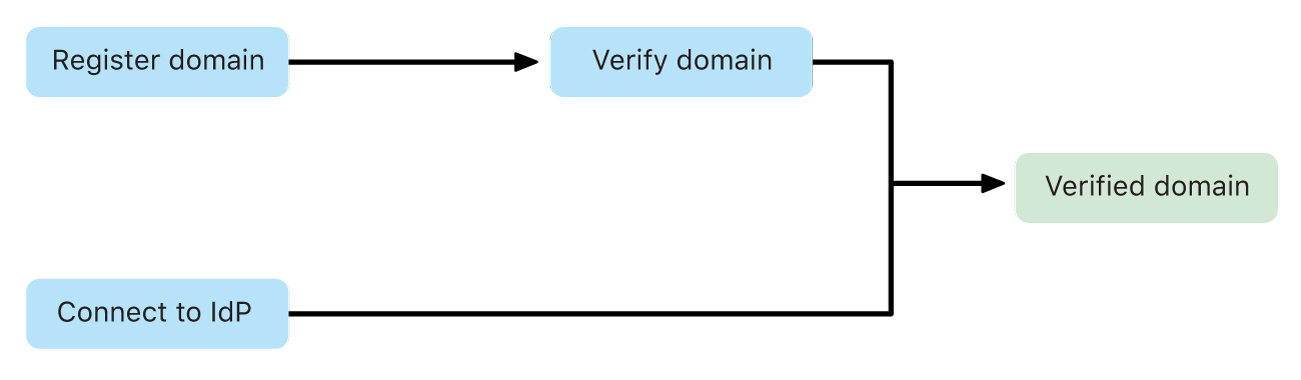
Es können nur Domains hinzugefügt werden, die von keiner anderen Firma bestätigt wurden. Wenn deine Domain nicht bestätigt werden kann, musst du zusätzliche Schritte unternehmen, um zu klären, welche Organisation mit einem umstrittenen Domainnamen assoziiert ist. Dies ist ein sogenannter Domainkonflikt.
Domainkonflikte
Es gibt zwei Arten von Domainkonflikten:
Beispiel 1: Eine Domain, die von einer anderen Organisation registriert wurde.
Beispiel 2: Eine Domain, die von einer anderen Organisation registriert wurde und die den TXT-Eintrag hinzugefügt hat, um zu bestätigen, dass sie den Domainnamen besitzt.
Wichtig: Apple greift nicht in Domain-Ansprüche ein.
Beispiele | Die Organisation, die den Domainnamen registriert hat | Deine Einrichtung | |||||||||
|---|---|---|---|---|---|---|---|---|---|---|---|
Beispiel 1 | Die andere Organisation hat townshipschools.org registriert. | Deine Organisation kann sich dafür entscheiden, Kontaktinformationen (den Namen der Person, die kontaktiert werden möchte, ihre E‑Mail-Adresse und den Namen der Organisation) an die Organisation zu senden, die den Domainnamen registriert hat. Diese Organisation kann entscheiden, ob sie sich mit deiner Organisation in Verbindung setzt, um den Domainanspruch zu klären. | |||||||||
Beispiel 2 | Diese Organisation hat townshipschools.org registriert und bestätigt. | Deine Organisation kann nichts an diese Organisation senden, weil townshipschools.org registriert ist und sie den TXT-Eintrag hinzugefügt hat, um zu bestätigen, dass sie den Domainnamen besitzt. Deshalb kann deine Organisation den Domainnamen nicht verwenden. | |||||||||
Eine Domain hinzufügen und bestätigen
Melde dich bei Apple School Manager
 mit einem Benutzeraccount an, der über die Rechte zum Verwalten der verknüpften Authentifizierung verfügt.
mit einem Benutzeraccount an, der über die Rechte zum Verwalten der verknüpften Authentifizierung verfügt.Wähle deinen Namen am unteren Rand der Seitenleiste aus und wähle „Einstellungen“
 und dann Verwaltete Apple Accounts
und dann Verwaltete Apple Accounts  aus.
aus.Wähle im Bereich „Domains“ die Option „Domain hinzufügen“ aus und gib anschließend die zu verwendende Domain ein.
Führe einen der folgenden Schritte aus:
Wenn du eine Domain eingegeben hast, die von einer anderen Organisation registriert und bestätigt wurde, musst du zum Fortfahren eine andere Domain eingeben.
Wenn du eine Domain eingegeben hast, die von einer anderen Organisation registriert, aber nicht bestätigt wurde, kannst du „Ich stimme zu, meine Kontaktinformationen oben zu teilen“ und anschließend „Senden“ auswählen. Siehe Domainkonflikte.
Wähle die Option „Domain hinzufügen“ und führe anschließend die restlichen Schritte in dieser Aufgabe aus.
Wähle neben der Domain die Option „Bestätigen“ aus.
Ein TXT-Eintrag wird angezeigt und du erhältst eine E‑Mail mit dem Hinweis, dass jetzt versucht wird, die von dir ausgewählte Domain zu bestätigen. Du hast 14 Kalendertage Zeit, um den Bestätigungsvorgang abzuschließen. Der TXT-Eintrag enthält einen String mit zufälligen Zeichen am Ende. Beispiel:
apple-domain-verification=0RaNdOm1LeTtErS2aNd3NuMbErS4
Wähle die Taste „Kopieren“ aus.
Wenn du einen der folgenden Dienste verwendest, lies dir die entsprechende Dokumentation zum Einfügen eines TXT-Eintrags in eine Zonendatei durch oder wende dich an deine:n DNS-Administrator:in:
GoDaddy: Add a TXT record (Einen TXT-Eintrag hinzufügen)
Microsoft Entra ID: Add DNS records to connect your domain (Füge einen DNS-Eintrag hinzu, um deine Domain zu verbinden)
NameCheap: How do I add TXT/SPF/DKIM/DMARC records for my domain? (Wie füge ich TXT/SPF/DKIM/DMARC-Einträge für meine Domain hinzu?)
Network Solutions: How Do I Manage DNS and Advanced DNS Records? (Wie verwalte ich DNS- und Advanced DNS-Einträge?)
Wähle „Text (TXT) Records or Sender Policy Framework (SPF) Records“ (Textdatensätze (TXT) oder Sender Policy Framework-Datensätze (SPF)) aus.
Shopify: Einen TXT-Eintrag hinzufügen
Wenn du eine andere Domain-Registrierungsstelle verwendest, wende dich an diese, um Informationen zum Hinzufügen eines TXT-Eintrags zu deiner DNS-Zonendatei zu erhalten.
Nachdem du den DNS-TXT-Eintrag erfolgreich hinzugefügt hast, schließe den Bestätigungsvorgang ab.
Hinweis: Es können nur Domains hinzugefügt werden, die von keiner anderen Organisation beansprucht wurden. Siehe Domainkonflikte.
Bestätigungsvorgang abschließen
Melde dich bei Apple School Manager
 mit einem Benutzeraccount an, der über die Rechte zum Verwalten der verknüpften Authentifizierung verfügt.
mit einem Benutzeraccount an, der über die Rechte zum Verwalten der verknüpften Authentifizierung verfügt.Wähle deinen Namen am unteren Rand der Seitenleiste aus und wähle „Einstellungen“
 und dann Verwaltete Apple Accounts
und dann Verwaltete Apple Accounts  aus.
aus.Suche nach der Domain, deren TXT-Eintrag hinzugefügt wurde, und wähle anschließend „Jetzt prüfen“ aus.
Wenn der TXT-Eintrag korrekt in die DNS-Zonendatei eingegeben wurde, ändern sich der angezeigte Eintrag und die Taste „Kopieren“ in „Bestätigte Eigentümerschaft“.
Wenn der TXT-Eintrag falsch in die DNS-Zonendatei eingegeben wurde, ändert sich die Taste „Jetzt prüfen“ nicht.
Nachdem eine Domain erfolgreich bestätigt wurde, kann der TXT-Eintrag bei Bedarf aus der Zonendatei entfernt werden.